Recimo da ste snimili fantastične fotografije na rođendanskoj zabavi sa svojim potpuno novim iPhoneom ili iPadom i želite ih prenijeti na svoje računalo sa sustavom Windows 10. Povezujete uređaj s računalom, prenosite datoteke, ali Windows ih neće otvoriti.
To je zato što iOS uređaji snimaju slike u HEIC (a ponekad i u HEIF) formatu. Evo što trebate učiniti da biste ih natjerali da rade na vašem računalu.
Što su .HEIC datoteke
Prvo, zaronimo malo dublje u prirodu ovog formata datoteke. HEIC je u biti spremnik za slike/video. Povećava kvalitetu slike datoteka dok i dalje poboljšava njihovu kompresiju. Radi s PNV, JPEG i GIF formatima fotografija. Za videozapise, High-Efficiency Video Codec (HEVC) ima slične učinke.
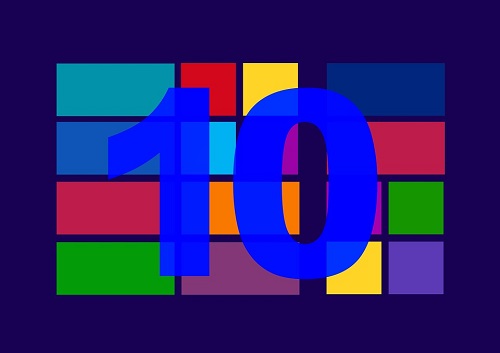
Zašto ne mogu koristiti HEIC format datoteke u sustavu Windows 10
Od ažuriranja iz listopada 2018., Windows 10 podržava HEIC. Dakle, pitate se, zašto ih vaš OS ne može otvoriti? Uostalom, Windows 10 je najnoviji Microsoftov OS, a vi ste omogućili automatska ažuriranja.
Pa, ovo ažuriranje bi trebalo biti automatsko. Većina korisnika ga je dobila za svoje HEIC (slika) kodeke. Kada su u pitanju video zapisi, svi trebaju preuzeti HEVC ekstenziju.
Međutim, ponekad se ažuriranja sustava Windows zbune i odgode. Drugi put na kraju budu otkazani. Ono što trebate učiniti je uzeti stvari u svoje ruke.
Prva stvar koju biste trebali provjeriti su ažuriranja u Microsoft Storeu. U listopadu 2020., Microsoft je pokrenuo ažuriranje kako bi riješio sigurnosne probleme unutar biblioteke kodeka sustava Windows.
- Otvorite Microsoft Store, dodirnite izbornik u gornjem desnom kutu i kliknite na Preuzimanja i ažuriranja.

- Pomičite se kroz popis i ažurirajte svoje proširenje datoteke HEIF ako je dostupno.
- Zatim pokušajte ponovo pretvoriti datoteku. Ako to ne uspije, nastavite čitati.
Omogućavanje HEIC podrške
Kao što je spomenuto, Windows bi trebao moći otvoriti HEIC i HEIF datoteke. Međutim, ako ne može, aplikacija Fotografije trebala bi ponuditi vezu na Microsoft Store, gdje ćete moći preuzeti potrebna proširenja.
Ako aplikacija Fotografije to ne učini, morate ručno preuzeti HEIC proširenja.
- Kliknite gumb za početak i upišite "Microsoft Store” i pogodio Unesi.

- Zatim idite na traži gumb koji se nalazi u gornjem desnom kutu prozora i upišite "HEIF.”

- Kliknite na HEIF proširenja slike rezultat i odabir Dobiti. Proširenja će se automatski preuzeti i instalirati.
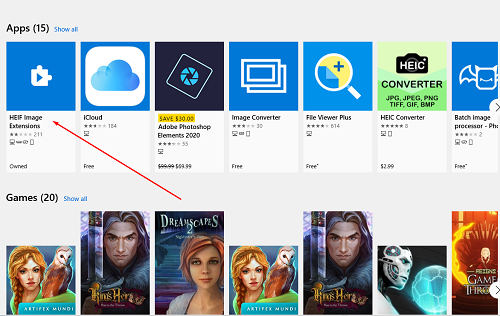
Omogućavanje podrške za HEVC
Kao što je spomenuto, HEVC proširenja se neće automatski instalirati na vaše Windows računalo. To je zato što HEVC proširenja, za razliku od HEIC/HEIF ekstenzija, nisu besplatna. Microsoft ih trenutno naplaćuje 0,99 dolara.
Da biste preuzeli HEVC Video Extensions, morat ćete se prijaviti na svoj Microsoftov račun.
- Idite na aplikaciju Microsoft Store i unesite "HEVC” u traci za pretraživanje.
- Zatim odaberite prvi unos rezultata.
- Kliknite na Kupiti opcija. Pojavit će se Microsoftov zaslon za prijavu. Unesite potrebne vjerodajnice i prijavite se.
- Sada morate dodati način plaćanja. Klik Započnite! Dodajte način plaćanja ili samo pogodio Sljedeći. Ovdje imate tri izbora. Korištenjem vaše kreditne/debitne kartice, putem PayPal računa ili putem mobilnog telefona. Prva metoda će vas navesti da unesete podatke o svojoj kreditnoj kartici. Druga metoda će tražiti vaše vjerodajnice za prijavu na PayPal.
- Opcija mobilnog telefona radi sa Sprintom i Verizonom, pa ako niste ni s jednim od ova dva, nećete moći koristiti treću opciju. Ako ste pronašli svog davatelja usluga, unesite svoj telefonski broj, kliknite Sljedeći, i slijedite upute.
Nakon toga, moći ćete preuzeti HEVC proširenja.
Što ako imam instalirane kodeke?
Vodič odozgo trebao bi vam pomoći da koristite značajke HEIC i HEVC. Međutim, stvari se ponekad mogu pokvariti u sustavu Windows. Ako je to slučaj, morate resetirati proširenja. Ako to ne uspije, morat ćete ih ponovno instalirati.
Resetiranje ih
- Da biste resetirali proširenja, idite na Početak, upišite “aplikacije”, a zatim kliknite na Aplikacije i značajke.

- Zatim se pomičite prema dolje dok ne pronađete HEIF proširenja slike ili HEVC video ekstenzije. Postoji šansa da vaše računalo ima instalirana proširenja HEVC čak i ako ih niste kupili. Ovaj unos će se pojaviti kao HEVC video proširenja od proizvođača uređaja.

- Odaberite jednu od dvije aplikacije/značajke. a zatim idite na Napredne opcije.

- Izaberi Resetiraj, a zatim kliknite Resetiraj opet za potvrdu. Nakon toga, vaša HEIC/HEVC proširenja bi trebala raditi.

Deinstaliranje HEIF/HEVC proširenja
- Da biste to učinili, idite na aplikacije ponovno pronađite unos proširenja HEIC/HEVC i kliknite ga.

- Zatim odaberite Deinstaliraj i potvrditi. To će deinstalirati aplikaciju s vašeg računala.

Sada ga morate ponovno instalirati. Izvedite gore navedene korake vezane za preuzimanje i instalaciju proširenja.
Što ako ništa ne radi?
Jedno od ovih rješenja trebalo je riješiti vaš problem s HEIC/HEVC. Međutim, problem može proći malo dublje. Postoje načini da to ispravite ručno. Ipak, oni uključuju pristup određenim postavkama registra/BIOS-a koje su prilično osjetljive.
Najbolji način da dođete ovdje bio bi kontaktirati Microsoftovu tehničku podršku.
- Da biste to učinili, idite na //support.microsoft.com/, upišite “HEIC,” “HEIF," ili "HEVC,” i pogledajte dostupne teme. Ovdje biste trebali moći pronaći rješenje.
- Alternativno, možete otvoriti aplikaciju Get Help tako da odete na Početak i upisivanjem "Dobiti pomoć.” Ovo će otvoriti chat s virtualnim asistentom, ako nijedno od rješenja koje bot pruža, imat ćete priliku razgovarati sa živom osobom.

HEIC/HEVC ekstenzije
Mnogi korisnici su prijavili probleme s HEIC datotekama. Nadamo se da će se Microsoft uskoro pozabaviti time. U međuvremenu, slijedite ovaj vodič da biste riješili problem s proširenjem fotografija/videozapisa.
Je li neko ovdje ponuđeno rješenje uspjelo? Koji? Je li vam aplikacija Get Help bila korisna? Pogledajte raspravu u nastavku za potencijalna rješenja ili dodajte svoj savjet ili pitanja.
















